1. Tổng quan
- Bài viết hướng dẫn cách quản lý và theo dõi đại lý, cộng tác viên trên phần mềm MISA Partner khi hợp tác theo nhiều chính sách bán hàng.
- Nội dung bao gồm thiết lập chiết khấu, xem danh sách theo chính sách, ghi nhận tiềm năng, đơn hàng và đối chiếu hoa hồng.
- Phạm vi áp dụng cho nhân viên kinh doanh và quản lý đại lý trong hệ thống MISA.
2. Các bước thực hiện
2.1 Thiết lập tỷ lệ chiết khấu theo chính sách hợp tác
Trên ứng dụng MISA Partner Manager, tại phân hệ Đại lý hoặc Cộng tác viên, anh/chị nhấn chuột phải và chọn Thiết lập tỷ lệ chiết khấu.
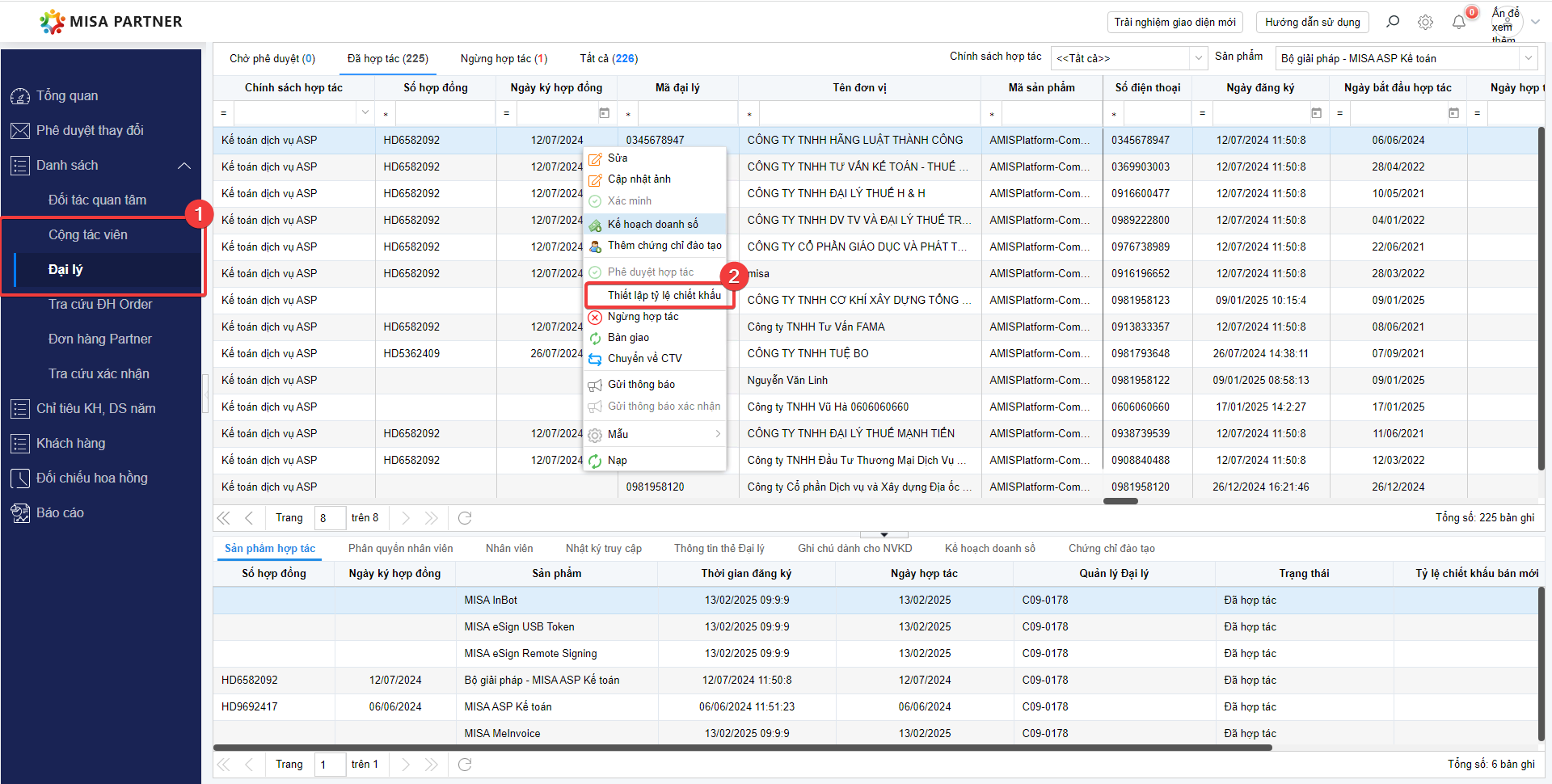
Trên form Thiết lập tỷ lệ chiết khấu cho đại lý/ctv, phần mềm hiển thị thêm cột Chính sách hợp tác của từng sản phẩm để anh/chị có thể xem/nhập tỷ lệ chiết khấu theo đúng loại chính sách.
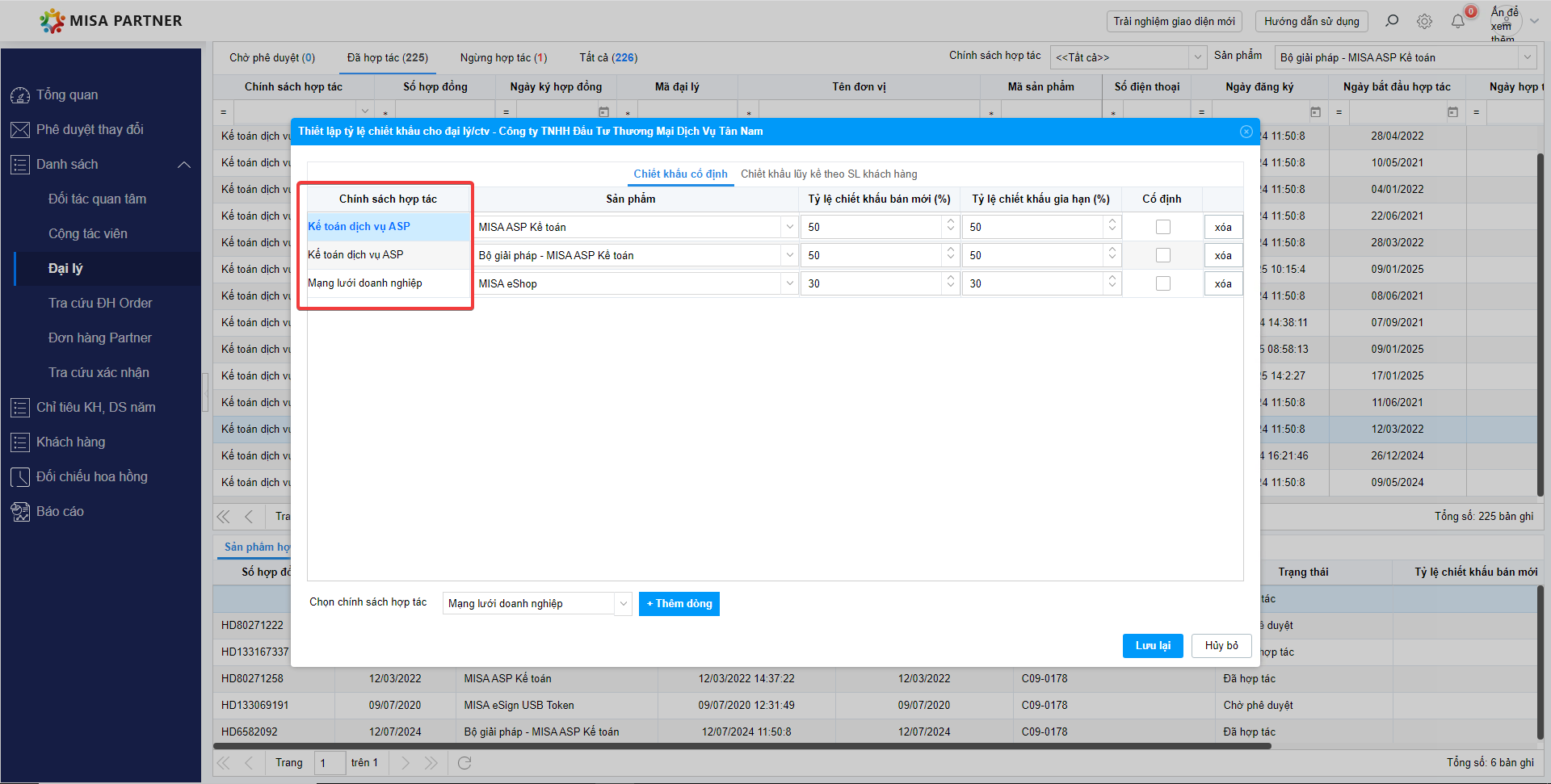
Ngoài ra, khi thêm dòng tỷ lệ chiết khấu mới, phần mềm sẽ hiển thị thêm combo Chọn chính sách hợp tác, chỉ bao gồm các chính sách có sản phẩm mà đại lý đã đăng ký bán. Để thêm sản phẩm, anh/chị chỉ cần chọn chính sách hợp tác mong muốn, sau đó nhấn Thêm.
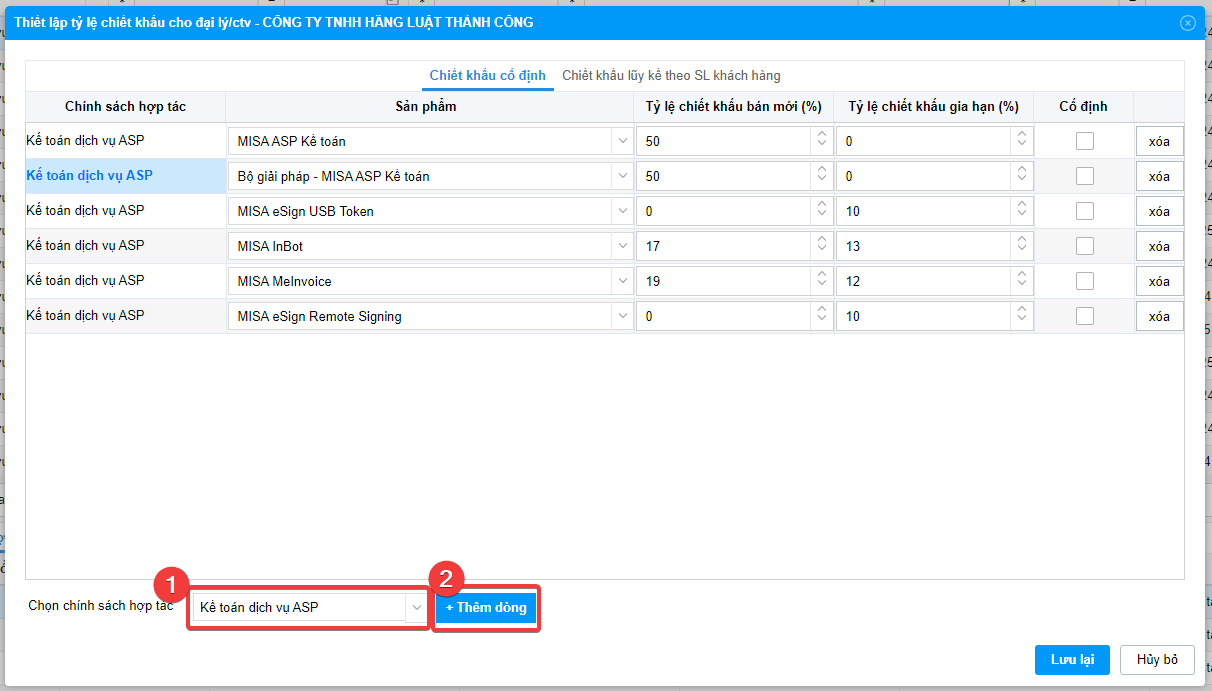
2.2 Xem danh sách đại lý, cộng tác viên theo chính sách hợp tác
Trên phân hệ Đại lý hoặc Cộng tác viên, danh sách đại lý/CTV được bổ sung thêm cột Chính sách hợp tác, giúp anh/chị dễ dàng theo dõi đại lý đang hợp tác theo chính sách nào. Mỗi chính sách hợp tác sẽ hiển thị trên một dòng riêng. Ví dụ, nếu một đại lý hợp tác theo hai chính sách, danh sách sẽ hiển thị thành hai dòng tương ứng.
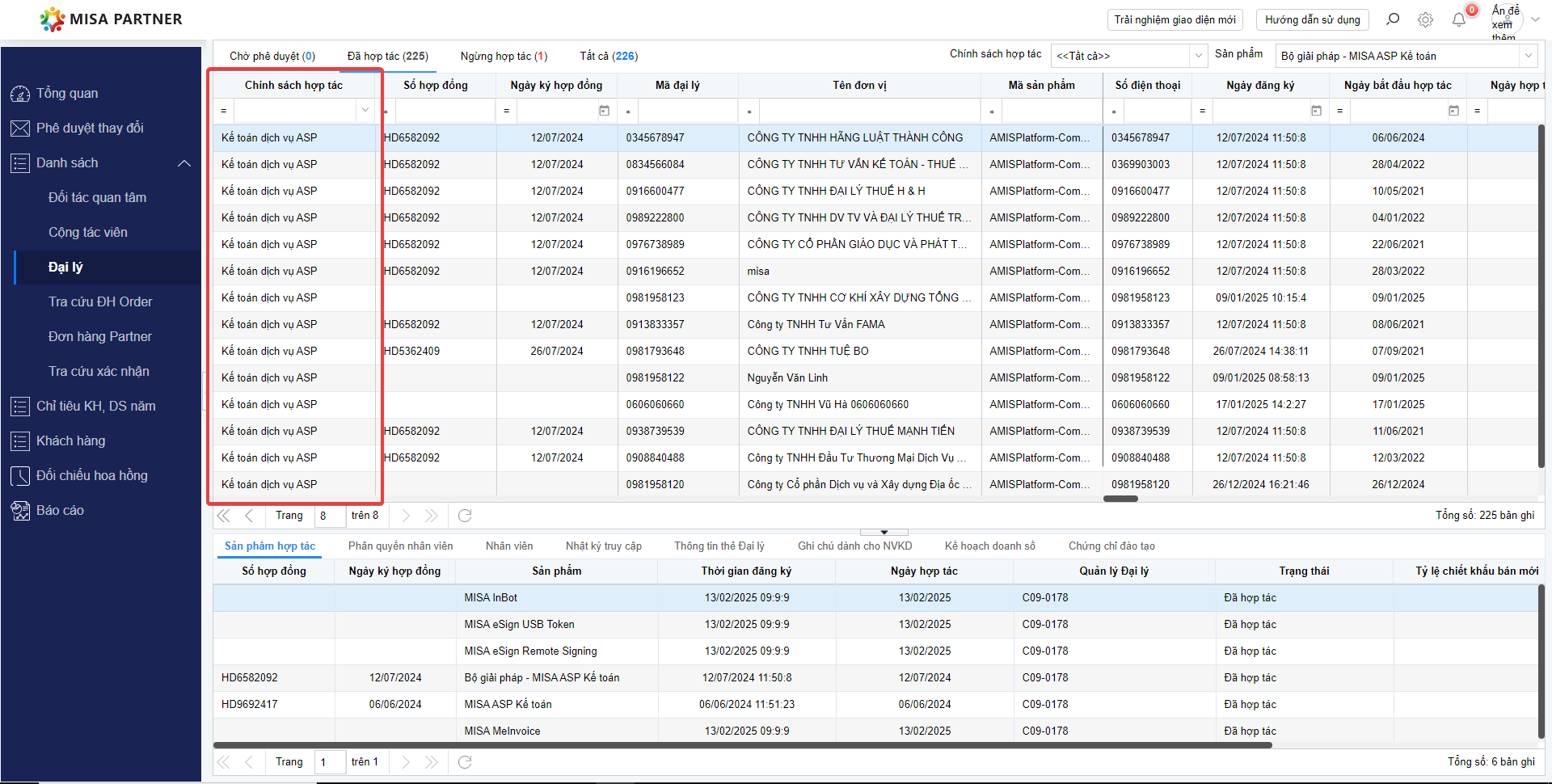
Tại dòng bản ghi của chính sách nào, khi xem Sản phẩm hợp tác và Kế hoạch doanh số thì phần mềm chỉ hiển thị ra những sản phẩm thuộc chính sách hợp tác đó.

Ngoài ra, phần mềm cũng bổ sung thêm tính năng lọc theo chính sách hợp tác để anh/chị tìm kiếm đại lý/CTV theo chính sách tương ứng.
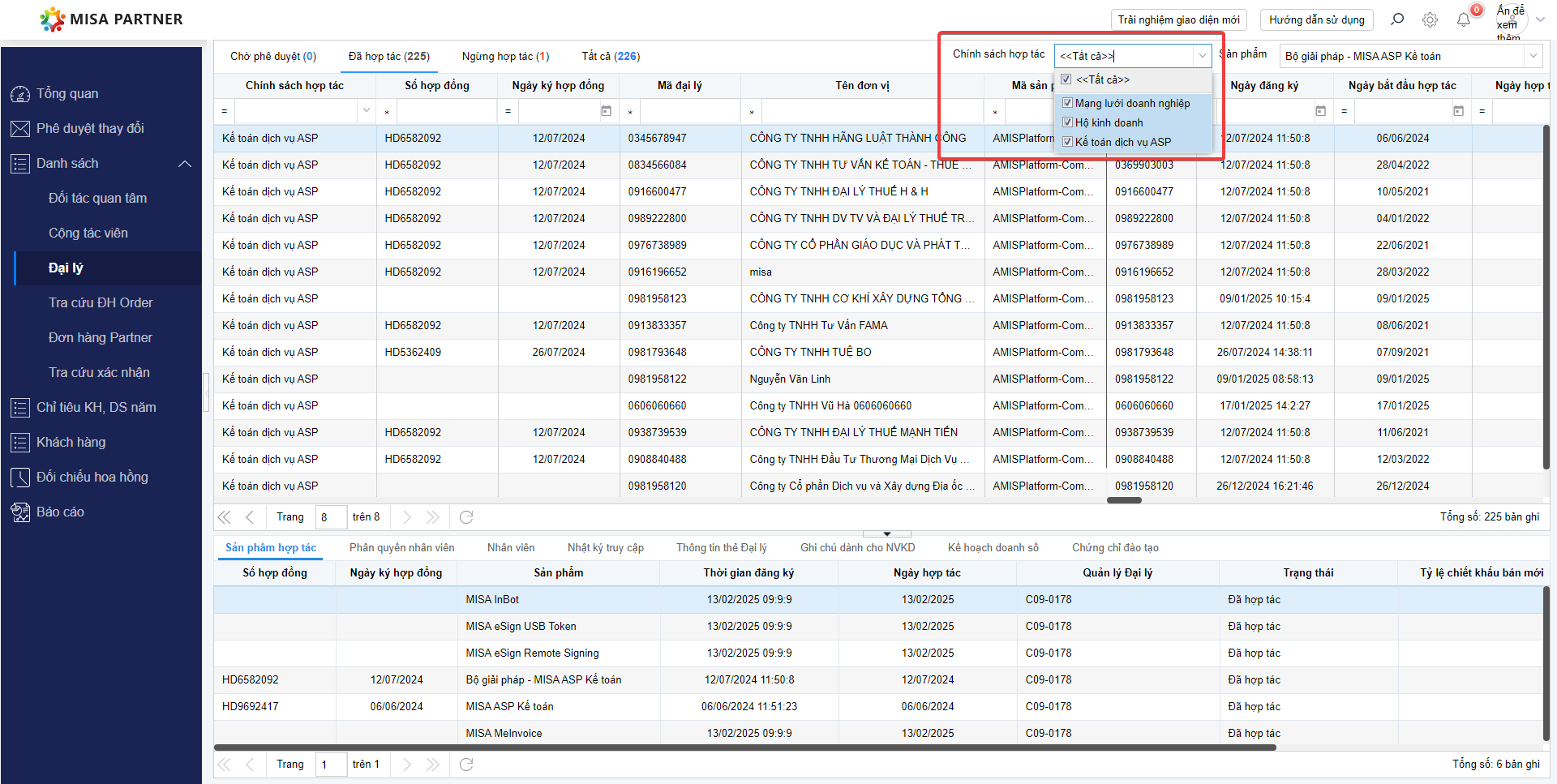
2.3 Ghi nhận tiềm năng về cho nhân viên kinh doanh
Khi đăng ký bán sản phẩm, nếu Đại lý/CTV nhập mã NVKD nào thì NVKD đó sẽ phụ trách Đại lý/CTV tương ứng.
Tuy nhiên, nếu NVKD này không thuộc đúng đơn vị có chính sách mà Đại lý/CTV đã đăng ký, hệ thống sẽ tự động chuyển Đại lý/CTV về đầu mối phụ trách của chính sách đó.
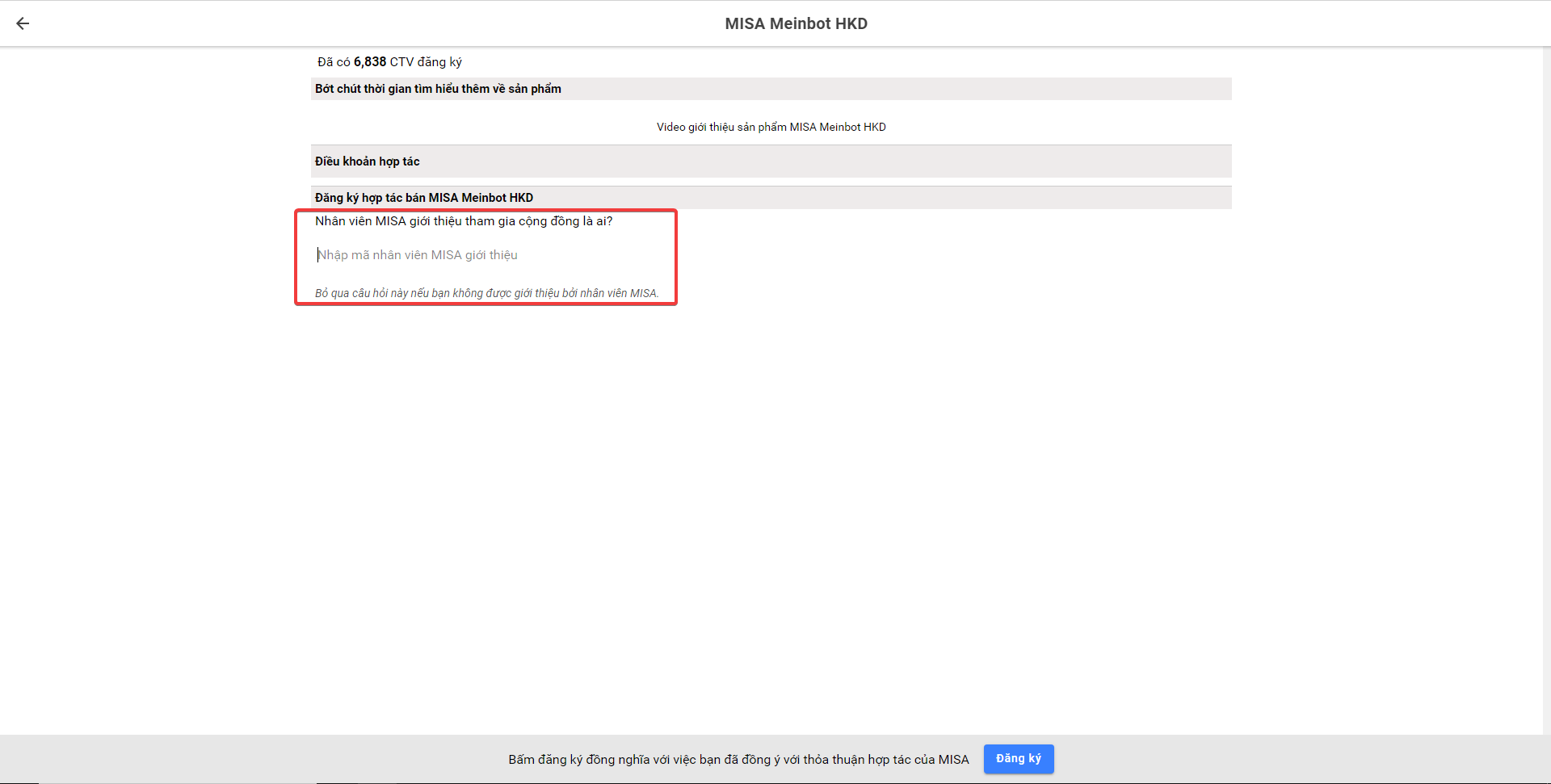
Nếu Đại lý/CTV không nhập mã NVKD khi đăng ký bán sản phẩm, hệ thống sẽ tự động chuyển họ về cho đầu mối phụ trách của chính sách mà họ đã đăng ký.
2.4 Ghi nhận đơn hàng theo chính sách hợp tác
Đại lý/CTV vẫn sẽ tiến hành đặt đơn cho khách hàng như hiện tại, tuy nhiên có một vài điểm thay đổi về quy tắc ghi nhận đơn hàng như sau:
- Khách hàng mua qua Đại lý/CTV hợp tác bán theo chính sách ASP. Khi Đại lý/CTV đặt đơn cho khách hàng:
- nếu khách hàng này đã mua combo ASP thì hệ thống sẽ ghi nhận theo chính sách Kế toán dịch vụ ASP.
- Nếu khách hàng này chưa mua combo ASP thì phần mềm chặn, không cho khách hàng/đại lý/CTV mua.
- Nếu khách hàng mua qua Đại lý/CTV hợp tác theo nhiều chính sách khác (không phải ASP). Khi đại lý/CTV đặt đơn cho khách hàng, hệ thống sẽ kiểm tra đơn hàng này để xác định chính sách tương ứng.
-
- Nếu sản phẩm trong đơn hàng chỉ thuộc một chính sách: Ghi nhận theo chính sách của sản phẩm đó.
- Nếu sản phẩm trong đơn hàng thuộc nhiều chính sách: Ghi nhận theo chính sách ưu tiên như sau:
- Nếu là sản phẩm dành cho hộ kinh doanh: Ưu tiên chính sách hợp tác Hộ kinh doanh
- Nếu là CukCuk hoặc eShop:
- Ưu tiên chính sách Mạng lưới bán lẻ.
- Nếu không có chính sách Mạng lưới bán lẻ, ưu tiên chính sách Mạng lưới doanh nghiệp.
- Nếu là các sản phẩm doanh nghiệp: Ưu tiên chính sách Mạng lưới doanh nghiệp.
-
Ví dụ:
Đại lý hợp tác bán sản phẩm theo hai chính sách là Mạng lưới doanh nghiệp và Kế toán dịch vụ ASP.
- Lần đầu, đại lý bán cho khách hàng sản phẩm meInvoice => ghi nhận đơn hàng meInvoice này theo chính sách của Mạng lưới doanh nghiệp.
- Lần hai, đại lý bán cho khách hàng combo ASP => ghi nhận đơn hàng combo ASP này theo chính sách của Kế toán dịch vụ ASP.
- Lần ba, đại lý gia hạn cho khách hàng sản phẩm meInvoice => ghi nhận đơn hàng theo chính sách của Kế toán dịch vụ ASP.
2.5 Ghi nhận đối chiếu chiết khấu hoa hồng theo chính sách hợp tác
Để gửi yêu cầu xác nhận đối chiếu chiết khấu, anh/chị thực hiện như sau:
- Truy cập phân hệ Đối chiếu hoa hồng, chọn tab Đối chiếu chiết khấu theo Đại lý/CTV.
- Nhấn chuột phải và chọn Gửi yêu cầu xác nhận đối chiếu chiết khấu.
- Chọn chính sách hợp tác mà anh/chị muốn gửi xác nhận.
Trên form Gửi yêu cầu xác nhận đối chiếu chiết khấu, phần mềm chỉ hiển thị các sản phẩm thuộc chính sách đã chọn. Sau khi nhấn Gửi yêu cầu xác nhận, hệ thống sẽ gửi thông báo đến đại lý trên MISA Partner để xác nhận chiết khấu đối với các sản phẩm thuộc chính sách đang hợp tác.
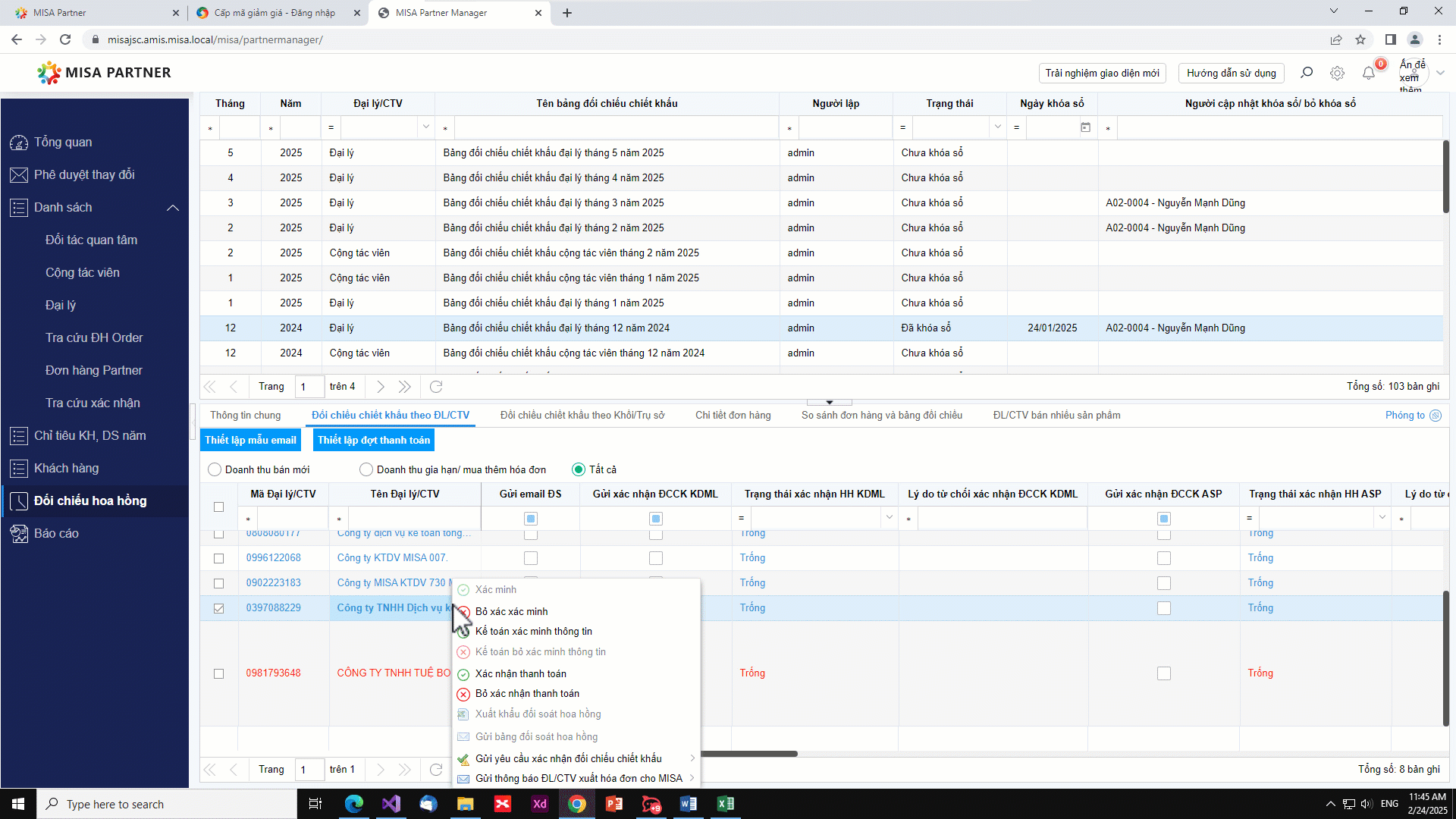
Với tính năng Gửi thông báo Đại lý/CTV xuất hóa đơn cho MISA, anh/chị cũng thực hiện chọn chính sách tương tự như trên.
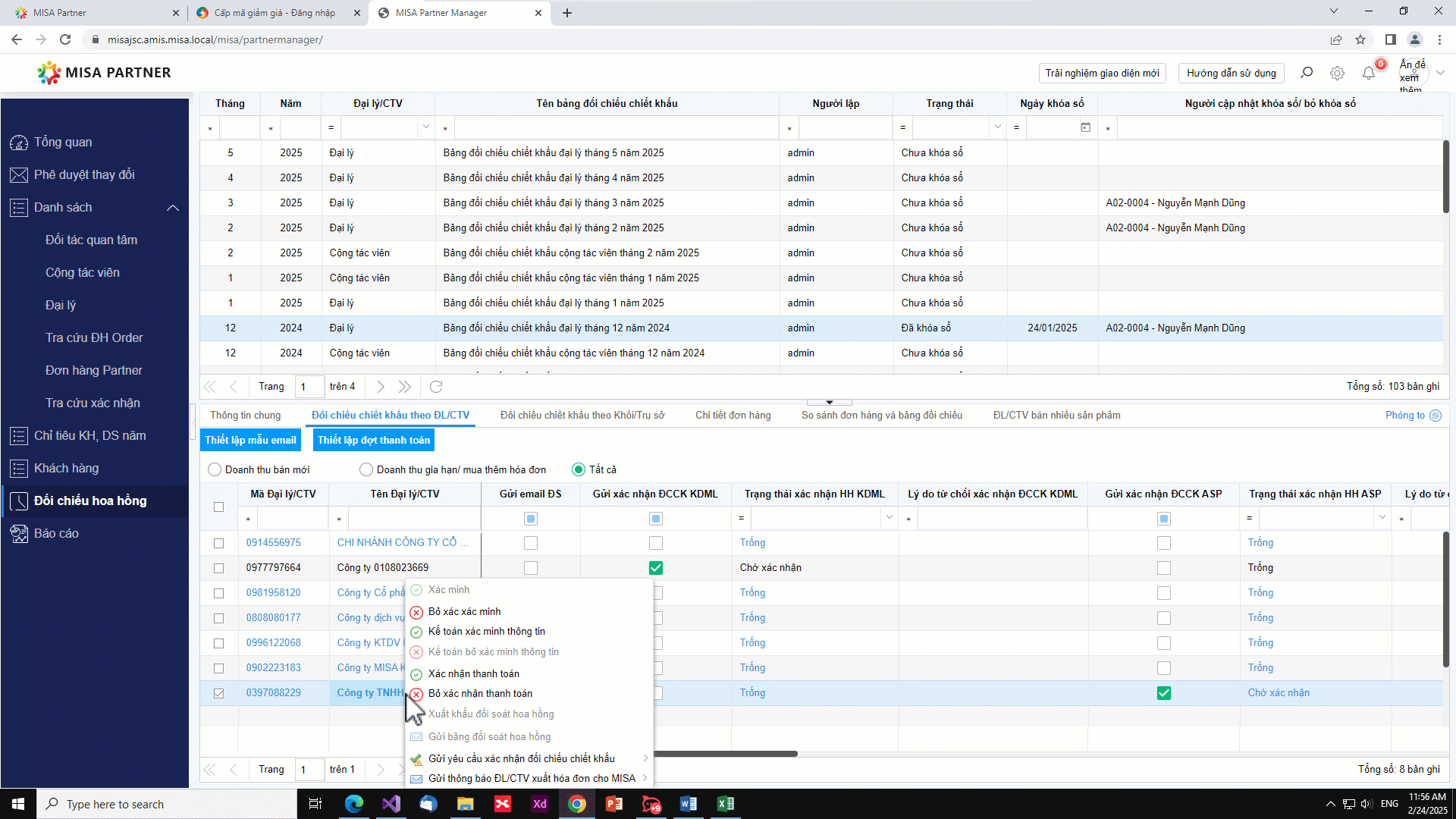
Chúc anh/chị thực hiện thành công.
